Ubuntu è una delle migliori distribuzioni Linux attualmente disponibili. Sebbene questa distribuzione Linux sia stata progettata per personal computer (PC), può anche essere distribuita su server. È una buona opzione avere più browser Web installati sui tuoi computer poiché fornisce un backup o un mezzo alternativo per connettersi a Internet se uno dei tuoi preferiti smette di funzionare o rifiuta l'accesso a un sito Web specifico. Tor è un tipo di browser web, non possiamo usarlo a meno che non lo installiamo su Ubuntu, in quanto non è il browser predefinito. Questo articolo riguarda l'installazione di un browser tor sul tuo sistema Ubuntu.
La privacy è la preoccupazione principale nel mondo di oggi. Tor Browser è un browser web che utilizza la rete Tor per proteggere la privacy del tuo traffico web, semplificando la salvaguardia della tua identità online. Quando navighi sul Web con Tor Browser, le connessioni che stabilisci ai siti Web che visiti sono crittografate e protette dalla sorveglianza della rete e dall'analisi del traffico dati. Ci sono un paio di inconvenienti nell'utilizzo di Tor Browser. Tor è più lento di una connessione Internet convenzionale per la navigazione online e alcuni siti Web noti non consentono agli utenti Tor di accedere ai loro siti. Tor è inoltre vietato dai governi di diversi paesi in alcune parti del mondo.
Installazione di Tor Browser su Ubuntu
Tor Browser è disponibile per Linux, Macintosh e Windows e per dispositivi mobili. Di seguito sono indicati alcuni modi per installare tor:
- Installazione del browser Tor tramite GUI
- Installazione di Tor Browser tramite CLI utilizzando PPA Repository
Di seguito, questi modi sono spiegati in dettaglio.
Installazione del browser Tor tramite GUI
Puoi avviare il browser Tor utilizzando un'interfaccia grafica scaricandolo dall'App Store per Ubuntu. Quando avvii per la prima volta il browser Tor, verrà scaricato da https://www.torproject.org/ ed estratto in ~/.local/share/torbrowser e quindi eseguito. Di seguito sono riportati i passaggi per installare il browser Tor dalla GUI.
Passaggio 1:cerca il browser Tor
Apri l'App Store su Ubuntu e nella barra di ricerca digita "tor browser" e quindi fai clic sull'opzione "tor Browser" come mostrato di seguito:
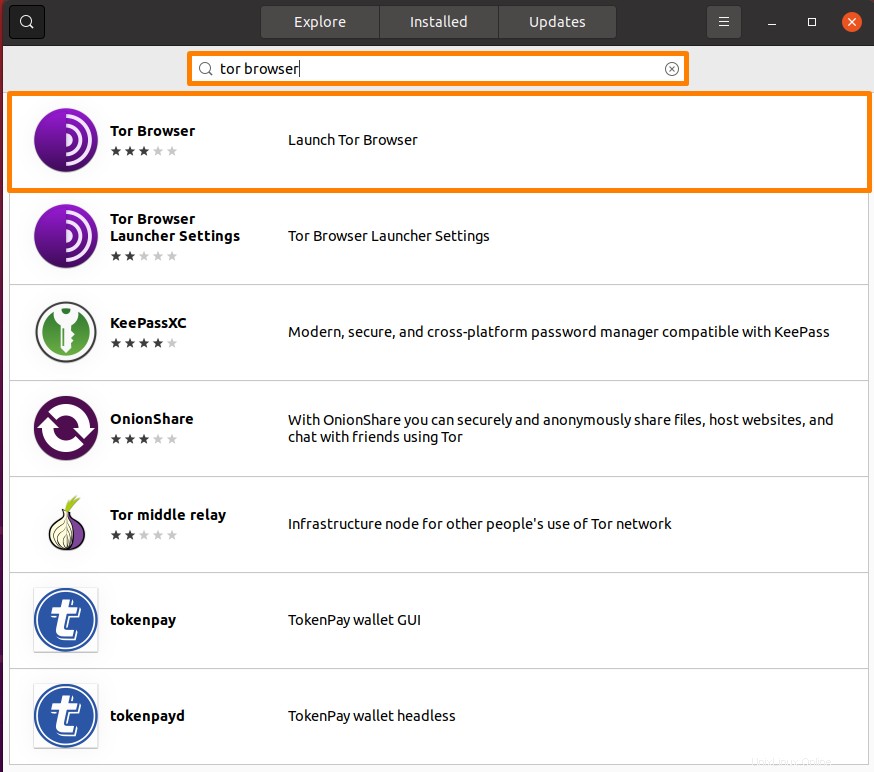
Passaggio 2:installa Tor Browser
Si fa clic sul pulsante Installa per iniziare l'installazione.
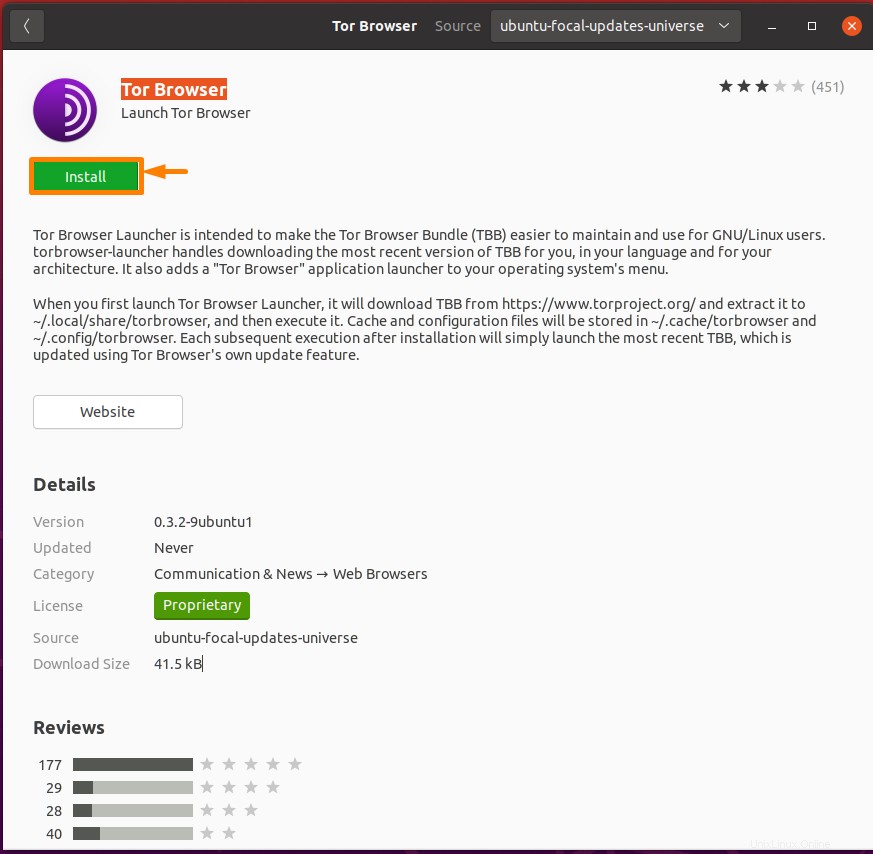
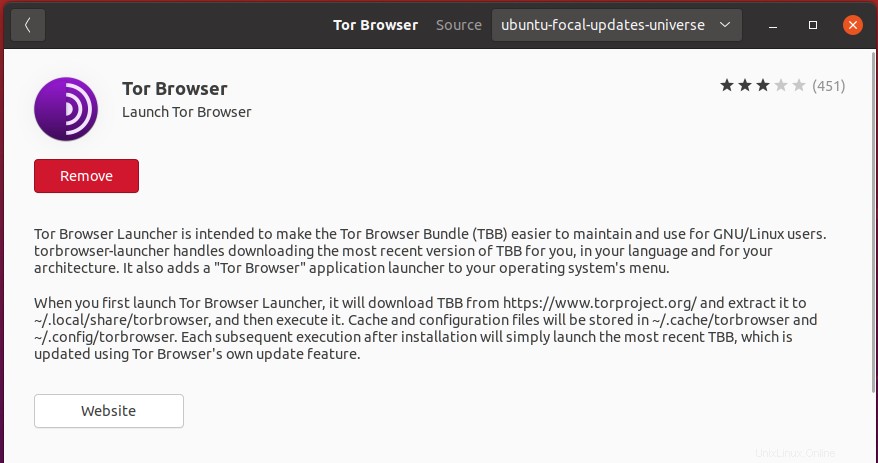
Fase 3:avvia il browser Tor
Apri Attività e digita "tor browser" nella barra di ricerca e fai clic sull'icona di avvio di Tor Browser.
Ora si aprirà un'altra finestra, seleziona la casella di controllo se desideri scaricarlo sul sistema e, poiché non è ancora installato, fai clic su "Installa Tor Browser".
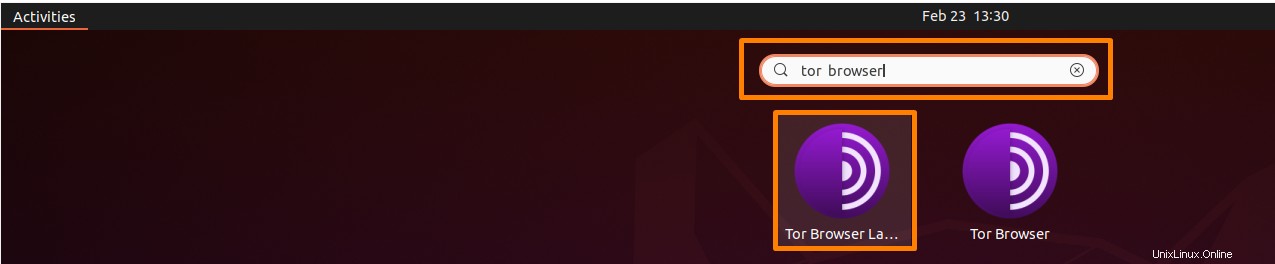
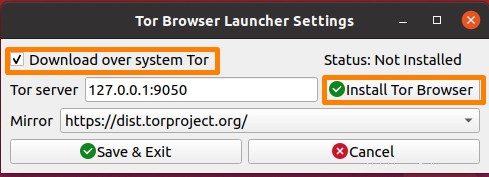
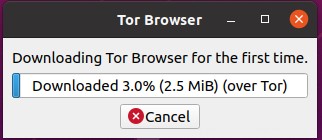
Installazione di Tor Browser tramite CLI utilizzando PPA Repository
Un altro modo più comune per installare il browser Tor è utilizzare l'interfaccia a riga di comando, utilizzata principalmente sui sistemi Linux.
Passaggio 1:aggiunta del repository PPA
Il browser Tor può essere scaricato dal repository PPA. Il repository PPA deve essere aggiunto al sistema Ubuntu tramite il comando sotto indicato:
$ sudo add-apt-repository ppa:micahflee/ppa |
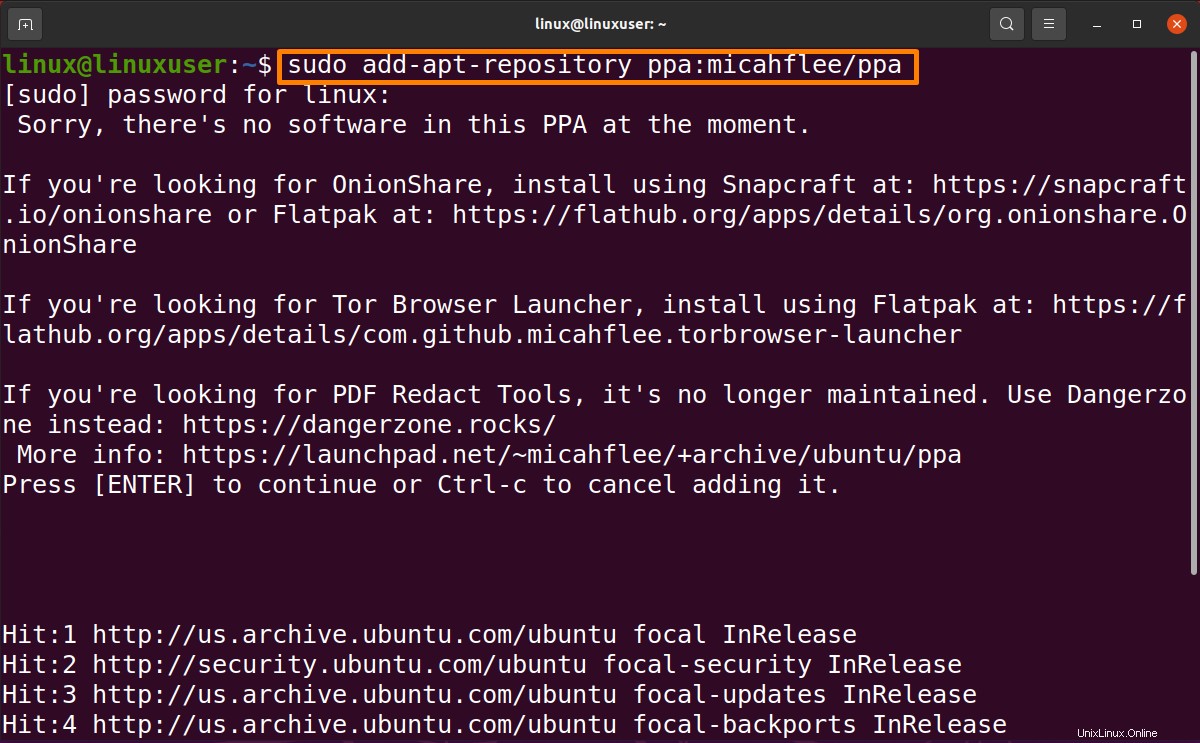
Il repository PPA è stato aggiunto.
Fase 2:installazione di Tor Browser
Innanzitutto, aggiorna i pacchetti con il comando indicato di seguito:
$ sudo apt update |
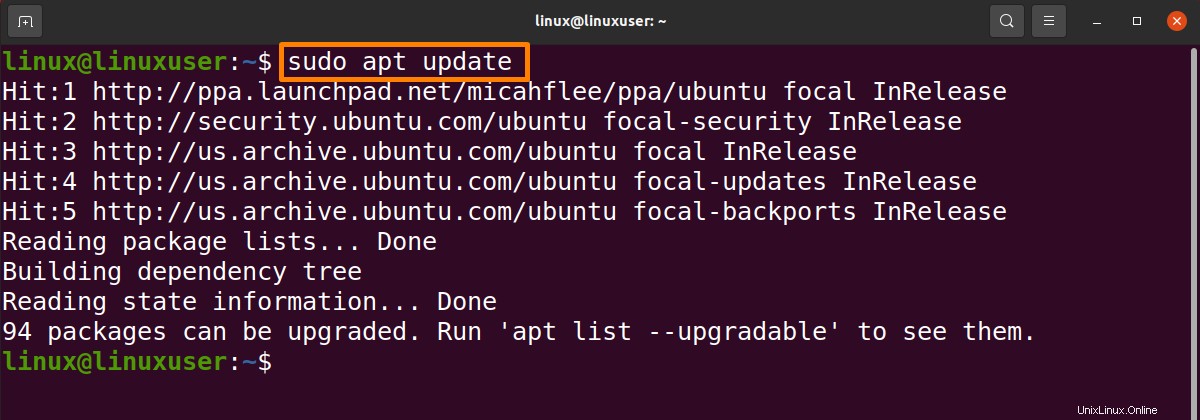
Ora installa il browser usando il comando indicato di seguito:
$ sudo apt install torbrowser-launcher |
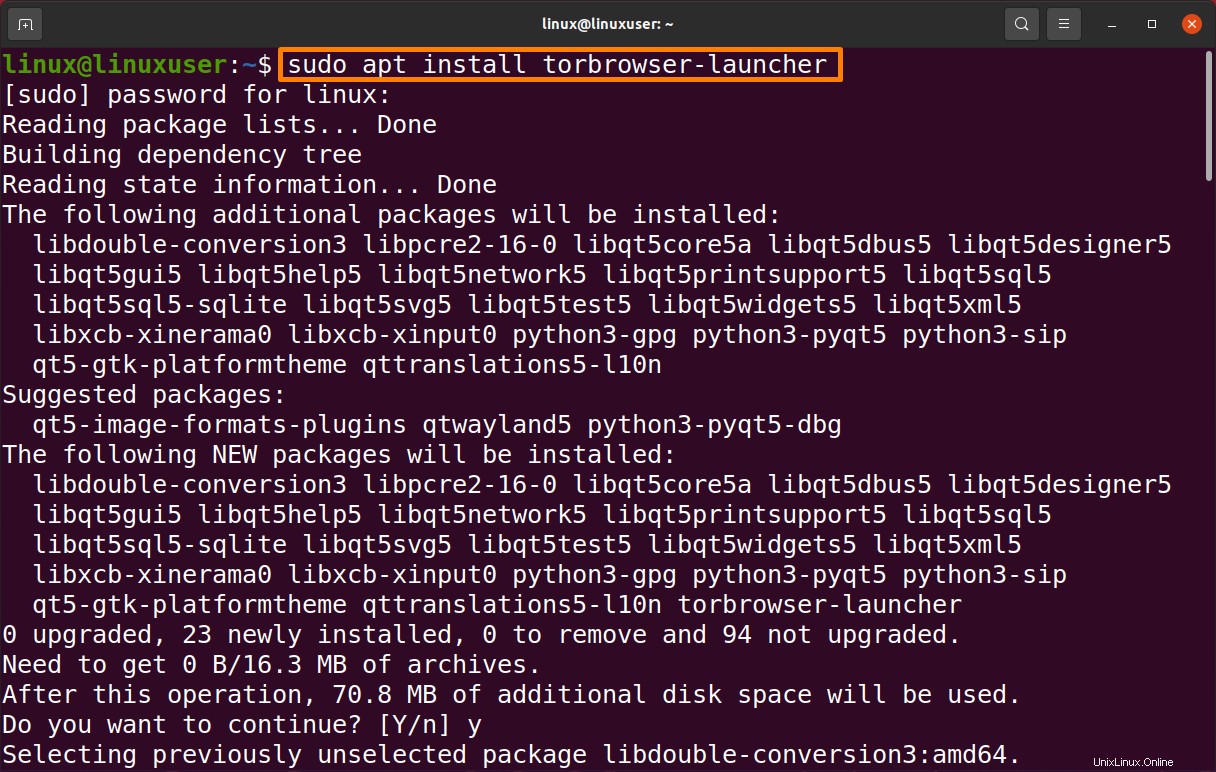
Ora il browser Tor è installato.
Fase 3:avvio del browser Tor
Dopo che il programma di avvio del browser Tor è stato scaricato e installato con successo, puoi avviarlo dalla riga di comando o dal menu del programma.
Il comando indicato di seguito avvierà automaticamente il browser Tor.
$ torbrowser-launcher |
Oppure puoi anche avviarlo con il metodo GUI come mostrato sopra.
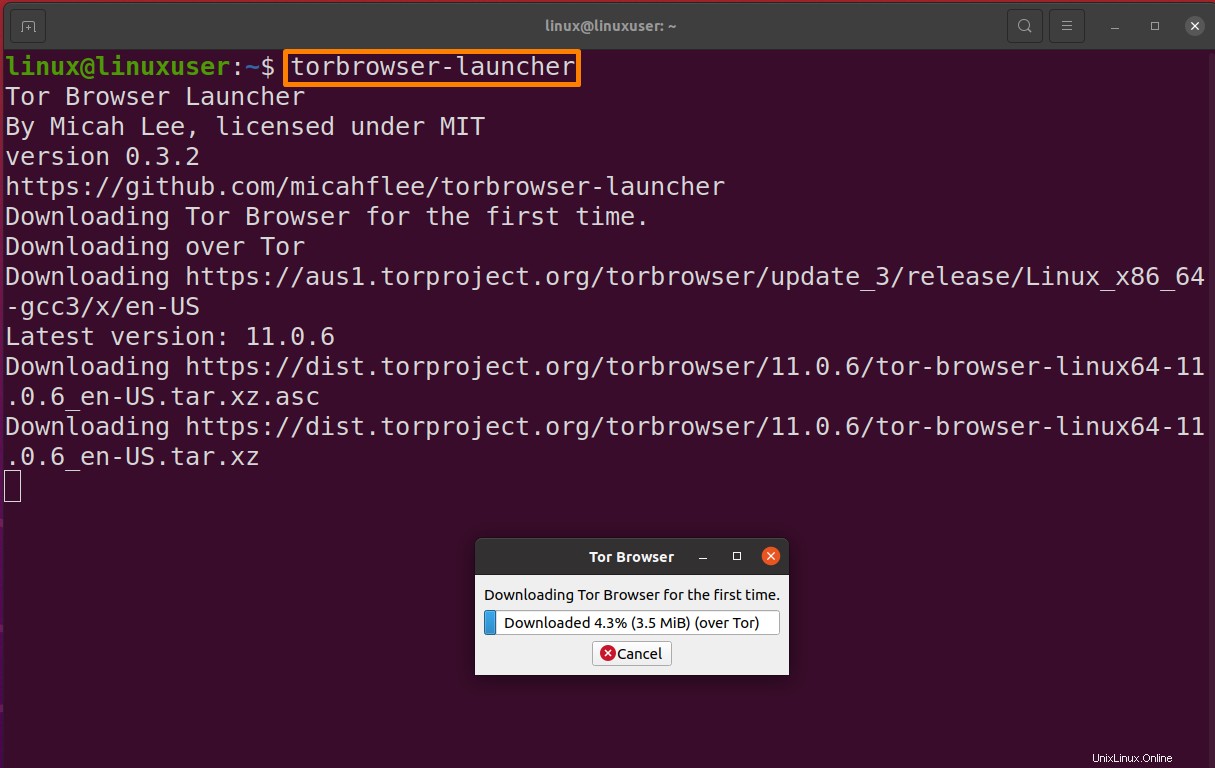
Conclusione:
Tor è un browser web che utilizza la rete Tor per proteggere la privacy del tuo traffico web. È una versione personalizzata del browser Firefox, ma non è il browser predefinito. Devi scaricarlo e avviarlo. Questo articolo riguarda l'installazione del browser Tor utilizzando GUI e CLI tramite un repository PPA.